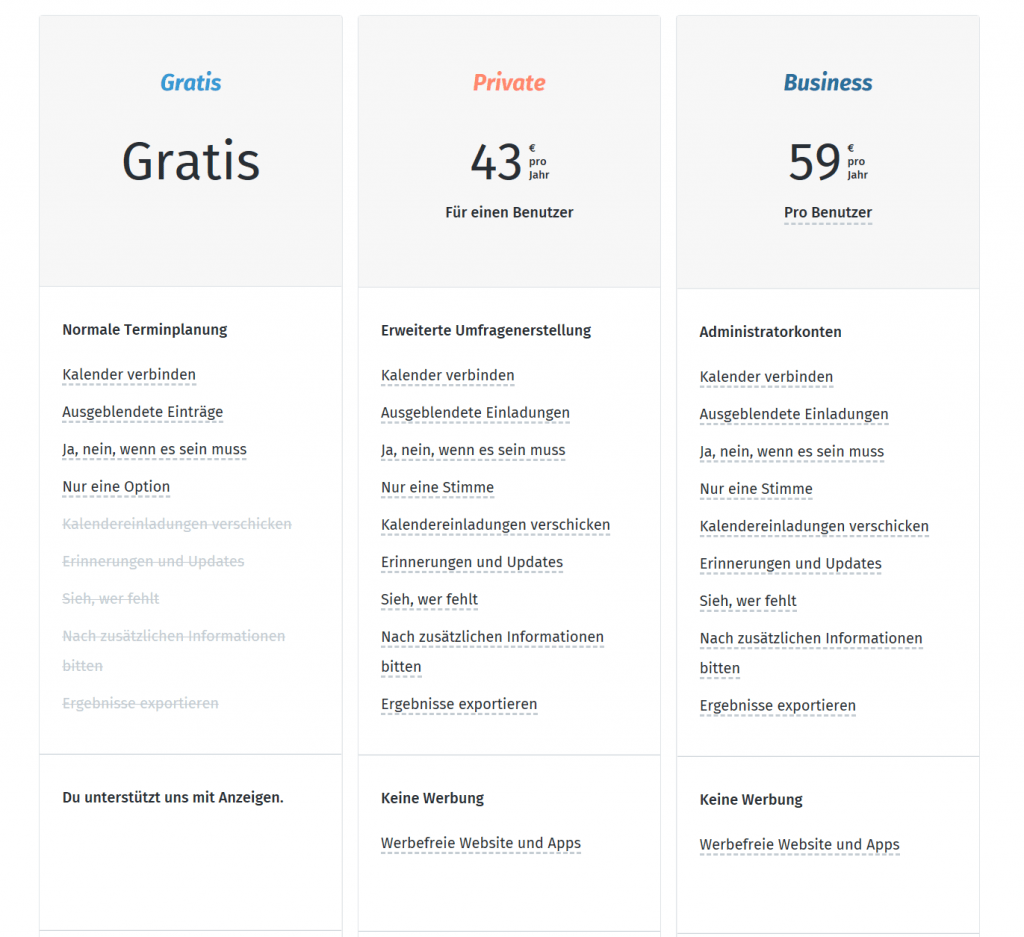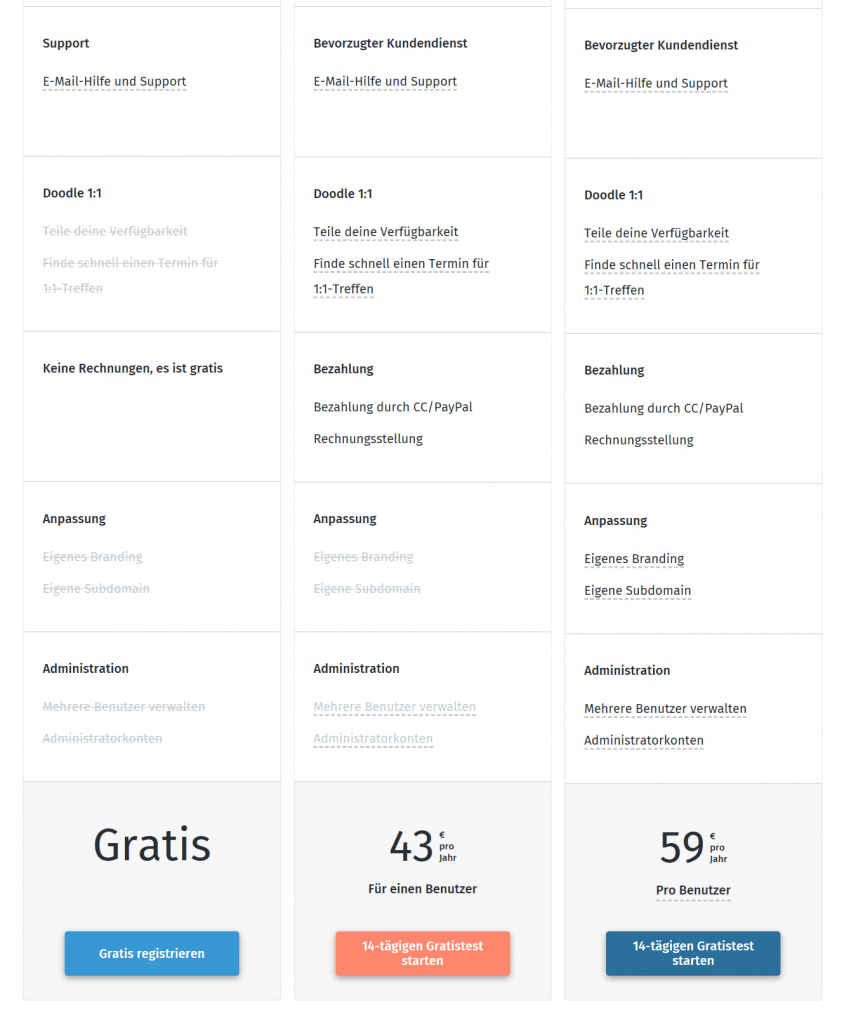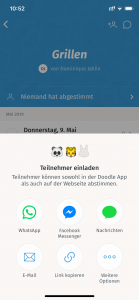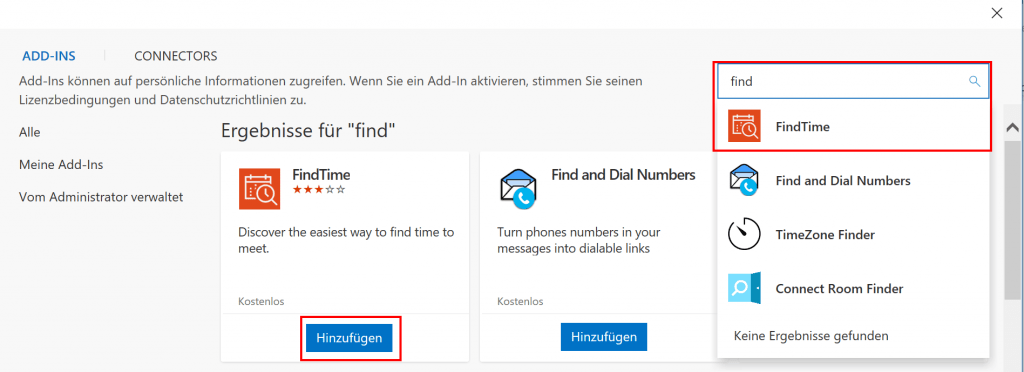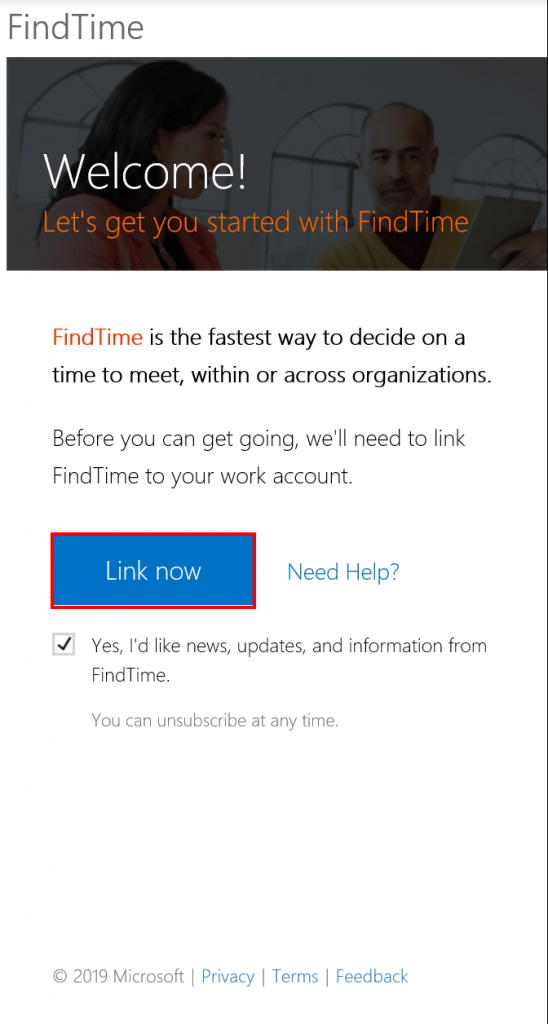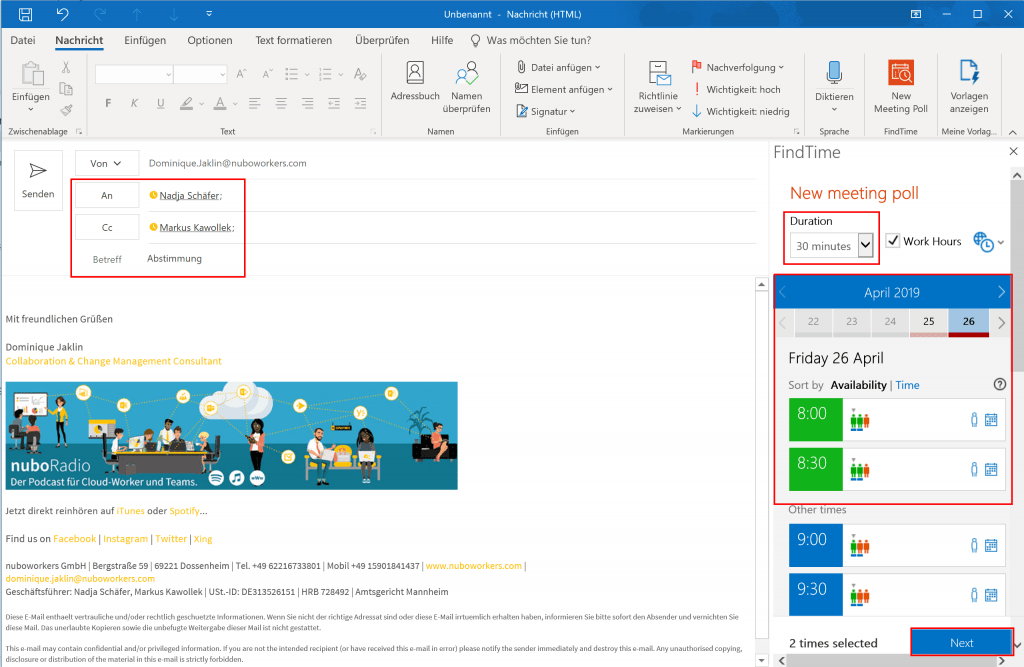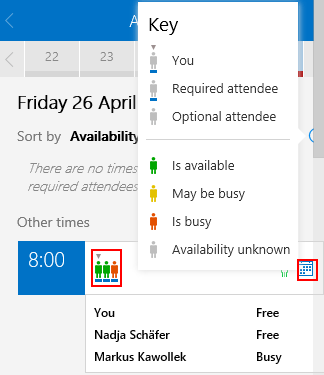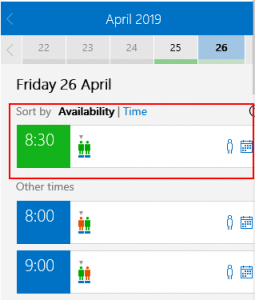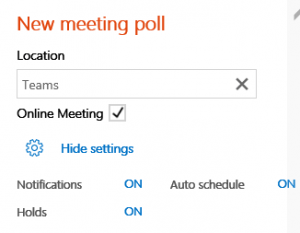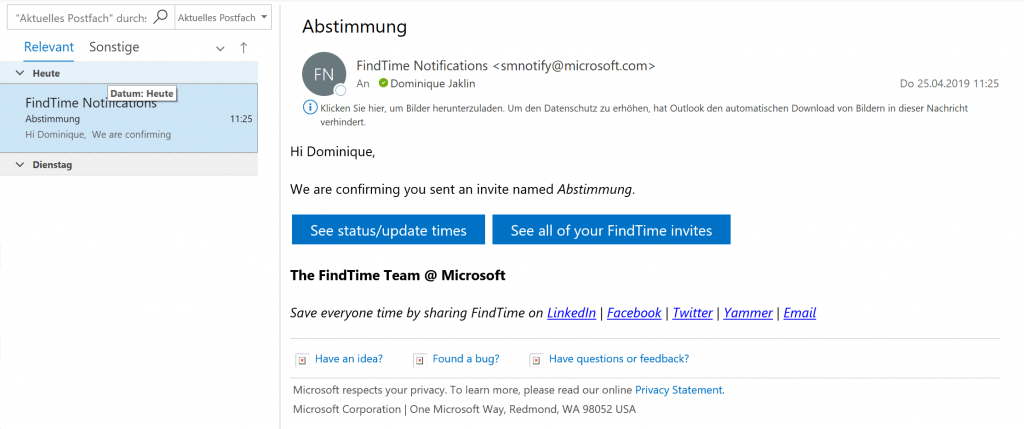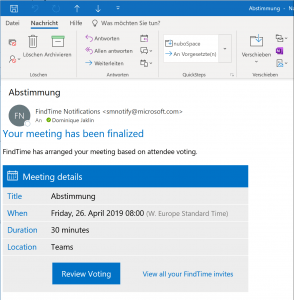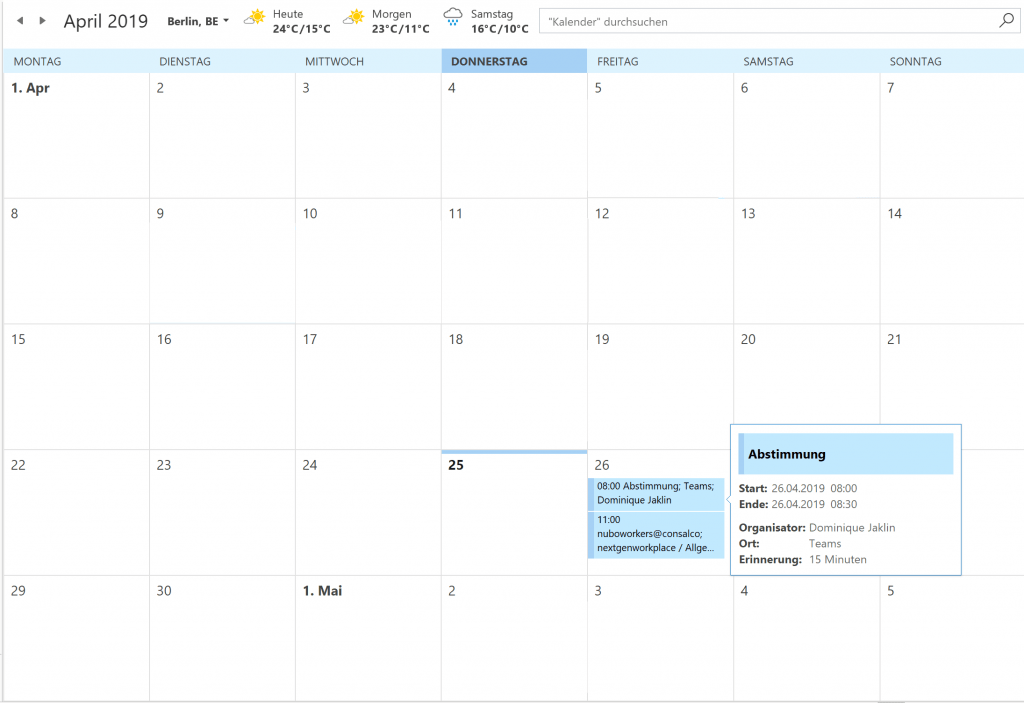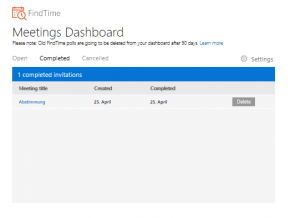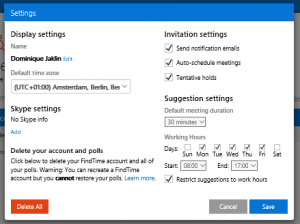Outlook FindTime vs. Doodle
Wie oft sucht ihr Termine an denen mehrere Personen Zeit haben? Gefühlt täglich, egal ob Meetings, Firmenfeiern, gemeinsame Abendessen oder der private Kinobesuch mit Freunden. Es kann schon wirklich Nerven kosten, viele Leute zusammenzubekommen, doch wir wissen uns ja zu helfen und lassen uns von Tools dabei unterstützen. Die meisten von euch haben bestimmt schon einmal von Doodle gehört oder sogar selbst schon Umfragen erstellt. Jetzt gibt es so eine Funktion auch als Add-In für Outlook, das ganze heißt „FindTime“ und in dieser Folge stellen wir euch beide Dienst vor und schauen uns die jeweiligen Vor- und Nachteile an.
Was bietet Doodle? Kostenlos oder Premium Version
Doodle ist der kostenlose Dienst für Umfragen, den viele von euch bestimmt schon genutzt haben, ich selbst auch. Egal ob zur Terminfindung oder für eine Umfrage, wer was beim Grillfest essen möchte. Umfragen sind schnell und einfach erstellt. Neben Terminen können wie erwähnt auch andere Inhalte abgefragt werden. Sogar verschiedene Einstellungen können noch vorgenommen werden, wie z.B. „Wenn es sein muss“, das heißt, die Option geht zwar für mich, ist aber nicht optimal. Oder es darf pro Teilnehmer nur eine Option ausgewählt werden. Praktisch ist auch die versteckte Umfrage, sodass Name und Abstimmung vertraulich sind und nur der Ersteller die Ergebnisse sieht.
Sobald die Umfrage fertig erstellt ist, könnt ihr den Link weitergeben und jeder mit dem Link kann an der Umfrage teilnehmen. Und all das als kostenloser Dienst. Ihr benötigt noch nicht einmal ein Doodle Konto – nicht schlecht oder?
Wo es eine kostenlosen Dienst gibt, ist oft die Premium Version nicht weit weg. Doodle bietet 3 verschiedene Versionen an:
Auf den ersten Blick kann die kostenlose Version das nicht:
- Frist festlegen – Bestimmt, bis wann abgestimmt werden muss
- Kontaktdaten abfragen – Lasst die Personen E-Mail, Adresse oder Telefonnummer eintragen
- Aktivitäten aller Eingeladenen – Seht wer noch fehlt oder wer die Einladung schon erhalten und geöffnet hat
- Ihr könnt dann auch noch Erinnerungen versenden
- Keine Werbung
- Doodle 1:1
Doodle 1:1
Die Doodle 1:1 Funktion ist in den beiden kostenpflichtigen Versionen enthalten und bietet euch die Möglichkeit eure freien Termine einer Person mitzuteilen, sodass diese dann nur noch die auswählen muss, die ihr am besten passt. Egal ob mit Kollegen, externen Partner oder Kunden, so ist mit wenigen Klicks schnell ein Treffen vereinbart.
Die Doodle App
Wir haben auch die Doodle App für euch mit dem gratis Account getestet und es ist auch dort super einfach Umfragen zu erstellen. Und grade für den privaten Gebrauch ein nettes Feature: Ihr könnt nach dem erstellen der Umfrage nicht nur den Link verschicken sondern auch WhatsApp oder den Facebook Messenger zum verteilen der Umfrage nutzen.
Soviel zu Doodle, wenden wir uns jetzt FindTime zu!
FindTime – ein Outlook Add-In
FindTime ist als Add-In verfügbar und ist eine Lösung von Microsoft um euch im geschäftlichen Umfeld bei der Terminfindung zu unterstützen.
Damit ihr FindTime nutzen könnt, müsst ihr das Add-In in Outlook installieren. Das ist wirklich easy. Einfach in Outlook über die Menüleiste: Start – Add-Ins abrufen wählen und dann auf ‚FindTime hinzufügen“ klicken.
FindTime wird euch nach kurzer Zeit in der Menüleiste angezeigt. Starte zur Sicherheit Outlook einmal neu, dann ist es auf jeden Fall da.
Bevor ihr loslegen könnt, muss FindTime mit eurem Account verbunden werden. Dafür einfach auf „Link now“ klicken und euer Konto auswählen. Dann kann es los gehen.
Ab jetzt kann euch FindTime bei der Terminplanung helfen. Ihr könnt entweder direkt auf eine E-Mail, die ihr erhalten hab,t mit einem Meeting Poll antworten oder ihr öffnet einen neue E-Mail und erstellt dort eine Terminabstimmung.
Fügt die Empfänger für eure Abstimmung hinzu und gebt dem Termin einen Namen, indem ihr einen Betreff hinzufügt. Personen die ihr unter „An“ hinzufügt, werden als Erforderliche Teilnehmer eingeladen, Personen unter „CC“ als Optionale Teilnehmer. Das erkennt ihr auch an dem blauen Strich unter dem Männchen, der die Teilnehmer als Erforderlich markiert.
Anschließend könnt ihr eure Terminvorschläge auswählen und die Dauer festlegen. Anhand der farbigen Männchen könnt ihr erkennen, ob der Zeitraum bei dem Teilnehmer bereits geblockt ist (Grün: verfügbar, Gelb: ist möglicherweise ausgelastet, Rot: geblockt, Grau: Unbekannt)
Mit Klick auf das Kalendersymbol könnt ihr euch euren Kalender anzeigen lassen.
Ganz oben seht ihr die Zeiten die bei allen Personen verfügbar wären, wenn ihr diese auswählt, wechselst das Feld von blau zu grün. Ihr könnt max. 20 Möglichkeiten zur Auswahl stellen.
Im nächsten Schritt könnt ihr noch einen Ort hinzufügen und die Einstellungen bearbeiten.
Notifications/Benachrichtigungen
Wenn hier die Einstellung auf „ON“ steht erhaltet ihr immer eine E-Mail, wenn eine eingeladene Person abgestimmt hat.
Auto schedule/Automatischer Terminplan „ON“
Sobald alle erforderlichen Teilnehmer bei einer Besprechungsoption mit „JA“ geantwortet haben, wird der Termin automatisch in eurem Outlook-Kalender angelegt.
Holds/Gilt „ON“
Erstellt in eurem Kalender für jede ausgewählte Terminoption einen vorläufigen Termin. Diese werden entfernt, sobald die Abstimmung abgeschlossen ist oder abgebrochen wurde.
Auch wenn ihr die Einstellung „Notifications/Benachrichtigungen“ auf „OFF“ gesetzt habt, erhaltet ihr nach dem versenden der Einladung eine Bestätigungsmail.
Sobald alle Teilnehmer abgestimmt haben erhaltet ihr wieder eine E-Mail, hier ist der Termin erfasst, der die Abstimmung gewonnen hat.
Der Termin wird jetzt direkt in euren Outlook-Kalender eingetragen, wenn ihr die Option in den Einstellungen auf „ON“ gelassen habt.
FindTime ist also direkt in Outlook integriert und ergänzt die Kalenderfunktionen. Gut zu wissen ist auch, dass ihr Personen einladen könnt, die kein Outlook verwenden oder kein Microsoft Account haben. Nur der Organisator benötigt diesen.
FindTime bietet euch dann auch ein Dashboard, in dem ihr all eure Abstimmungen auf einen Blick sehen könnt. Diese könnt ihr über den Button in der E-Mail aufrufen oder über den Browser.
Dort habt ihr dann auch noch Möglichkeiten die Standardeinstellungen anzupassen (Tage, Zeiten und Voreinstellungen) und könnt Skype als Onlinemeeting Treffpunkt hinzufügen.
Unser Fazit – Doodle oder FindTime?
Nachdem wir beide Dienste getestet haben kommen wir zu den Schluss, dass beide Dienst ihre Vor- und Nachteile habe. Wir sehen den Unterschied vor allem in der Ziel- und Anwendergruppe. Doodle kann jeder schnell und einfach ohne Anmeldung und Konto für private Umfragen und Terminabstimmungen nutzen. Beim Erstellen sehe ich nicht, ob der Termin evtl. schon geblockt ist und nach Ende der Abstimmung wird nicht automatisch ein Termin in meinen Kalender eingetragen. Trotzdem nutzen auch wir im privaten Umfeld weiterhin Doodle.
Das ist auch der erste kleine Nachteil an FindTime. Der Organisator benötigt einen Office 365 Business Account. Zwar benötigen die eingeladenen Personen noch nicht mal einen Office 365 Account, aber da es wirklich nur mit dem Business Account funktioniert (nicht einmal mit Office 365Home) ist natürlich auch die Bekanntheit sehr gering.
Für das geschäftliche Umfeld nutzen wir trotzdem FindTime, da es wirklich einfach in Outlook integriert ist und die Anzeige der Verfügbarkeit einen klaren Vorteil für uns mit sich bringt. Zudem schätzen wir die automatische Termingenerierung nach Ende der Abstimmung.
Wie gestaltet ihr Terminabfragen in eurem Unternehmen? Kanntet ihr FindTime bereits? Wir freuen uns über euer Feedback und wie immer dürft ihr uns bei Fragen gerne kontaktieren.
Collaboration beginnt im Kopf und nicht mit Technik.
Links
FindTime.Microsoft
doodle.com
Dominique
Die Anwendungen aus Microsoft Office 365 bieten uns viele Möglichkeiten zur Zusammenarbeit und Kommunikation in der digitalen Welt. Wie diese eingesetzt werden können stellt euch Dominique mit Best Practice aus dem Projektalltag vor und informiert über neu Funktionen der Tools.